我的操作系统是ubuntu18.04,以下是我的mysql版本:

安装完成后,登录mysql的时候就出现了如下错误:

因为安装的过程中没让设置密码,可能密码为空,但无论如何都进不去mysql。
那么该怎么做呢,接下来就将这个解决方法自我总结记录一下。
step1:在ubuntu的terminal(也即终端)上输入sudo vim /etc/mysql/mysql.conf.d/mysqld.cnf,进入到这个配置文件,然后在这个配置文件中的[mysqld]这一块中加入skip-grant-tables这句话。
复制代码
1 [mysqld]
2 #
3 # * Basic Settings
4 #
5 user = mysql
6 pid-file = /var/run/mysqld/mysqld.pid
7 socket = /var/run/mysqld/mysqld.sock
8 port = 3306
9 basedir = /usr
10 datadir = /var/lib/mysql
11 tmpdir = /tmp
12 lc-messages-dir = /usr/share/mysql
13 skip-external-locking
14 character-set-server=utf8
15 collation-server=utf8_general_ci
16 skip-grant-tables
- 1
- 2
- 3
- 4
- 5
- 6
- 7
- 8
- 9
- 10
- 11
- 12
- 13
- 14
- 15
- 16
- 17
作用就是让你可以不用密码登录进去mysql。
保存:wq,退出。输入:service mysql restart,重新启动mysql。
step2:在终端上输入mysql -u root -p,遇见输入密码的提示直接回车即可,进入mysql后,分别执行下面三句话:
1 use mysql; 然后敲回车
2 update user set authentication_string=password(“你的密码”) where user=“root” 然后敲回车
3 flush privileges 然后敲回车
结果如下图:

然后输入quit,退出mysql。
step3:重新进入到mysqld.cnf文件中去把刚开始加的skip-grant-tables这条语句给注释掉。
1 [mysqld]
2 #
3 # * Basic Settings
4 #
5 user = mysql
6 pid-file = /var/run/mysqld/mysqld.pid
7 socket = /var/run/mysqld/mysqld.sock
8 port = 3306
9 basedir = /usr
10 datadir = /var/lib/mysql
11 tmpdir = /tmp
12 lc-messages-dir = /usr/share/mysql
13 skip-external-locking
14 character-set-server=utf8
15 collation-server=utf8_general_ci
16 # skip-grant-tables
再返回终端输入mysql -uroot -p,应该就可以进入数据库了。
step4:如果此时还是报出错误,那么就需要返回step3中,把注释掉的那条语句重新生效(就是删除#符号),重新进入mysql中,先选择一个数据库(use mysql),然后输入select user,plugin from user,看下图:

从图中可以看到在执行了select user,plugin from user后,错误原因是因为plugin root的字段是auth_socket,那我们改掉它为下面的mysql_native_password就行了。输入:
1 update user set authentication_string=password("ln122920"),plugin='mysql_native_password' where user='root'然后回车执行以下,再输入select user,plugin from user;回车,我们能看到root用户的字段改成功了。
最后quit退出。返回执行step3。
那么这个问题就完全解决了。
</div> <link href="https://csdnimg.cn/release/phoenix/mdeditor/markdown_views-b6c3c6d139.css" rel="stylesheet"> <div class="more-toolbox"> <div class="left-toolbox"> <ul class="toolbox-list"> <li class="tool-item tool-active is-like "><a href="javascript:;"><svg class="icon" aria-hidden="true"> <use xlink:href="#csdnc-thumbsup"></use> </svg><span class="name">点赞</span> <span class="count"></span> </a></li> <li class="tool-item tool-active is-collection "><a href="javascript:;" data-report-click="{"mod":"popu_824"}"><svg class="icon" aria-hidden="true"> <use xlink:href="#icon-csdnc-Collection-G"></use> </svg><span class="name">收藏</span></a></li> <li class="tool-item tool-active is-share"><a href="javascript:;" data-report-click="{"mod":"1582594662_002"}"><svg class="icon" aria-hidden="true"> <use xlink:href="#icon-csdnc-fenxiang"></use> </svg>分享</a></li> <!--打赏开始--> <!--打赏结束--> <li class="tool-item tool-more"> <a> <svg t="1575545411852" class="icon" viewBox="0 0 1024 1024" version="1.1" xmlns="http://www.w3.org/2000/svg" p-id="5717" xmlns:xlink="http://www.w3.org/1999/xlink" width="200" height="200"><defs><style type="text/css"></style></defs><path d="M179.176 499.222m-113.245 0a113.245 113.245 0 1 0 226.49 0 113.245 113.245 0 1 0-226.49 0Z" p-id="5718"></path><path d="M509.684 499.222m-113.245 0a113.245 113.245 0 1 0 226.49 0 113.245 113.245 0 1 0-226.49 0Z" p-id="5719"></path><path d="M846.175 499.222m-113.245 0a113.245 113.245 0 1 0 226.49 0 113.245 113.245 0 1 0-226.49 0Z" p-id="5720"></path></svg> </a> <ul class="more-box"> <li class="item"><a class="article-report">文章举报</a></li> </ul> </li> </ul> </div> </div> <div class="person-messagebox"> <div class="left-message"><a href="https://blog.csdn.net/qq_39866513"> <img src="https://profile.csdnimg.cn/A/8/B/3_qq_39866513" class="avatar_pic" username="qq_39866513"> <img src="https://g.csdnimg.cn/static/user-reg-year/2x/3.png" class="user-years"> </a></div> <div class="middle-message"> <div class="title"><span class="tit"><a href="https://blog.csdn.net/qq_39866513" data-report-click="{"mod":"popu_379"}" target="_blank">高木木的博客</a></span> </div> <div class="text"><span>发布了16 篇原创文章</span> · <span>获赞 15</span> · <span>访问量 3万+</span></div> </div> <div class="right-message"> <a href="https://im.csdn.net/im/main.html?userName=qq_39866513" target="_blank" class="btn btn-sm btn-red-hollow bt-button personal-letter">私信 </a> <a class="btn btn-sm bt-button personal-watch" data-report-click="{"mod":"popu_379"}">关注</a> </div> </div> </div> </article>








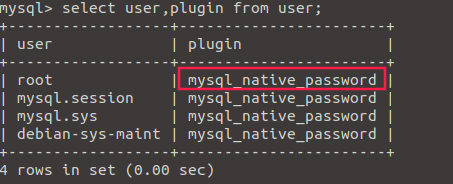













 512
512











 被折叠的 条评论
为什么被折叠?
被折叠的 条评论
为什么被折叠?








